Hướng dẫn cơ bản để ký tài liệu PDF trực tuyến dễ dàng
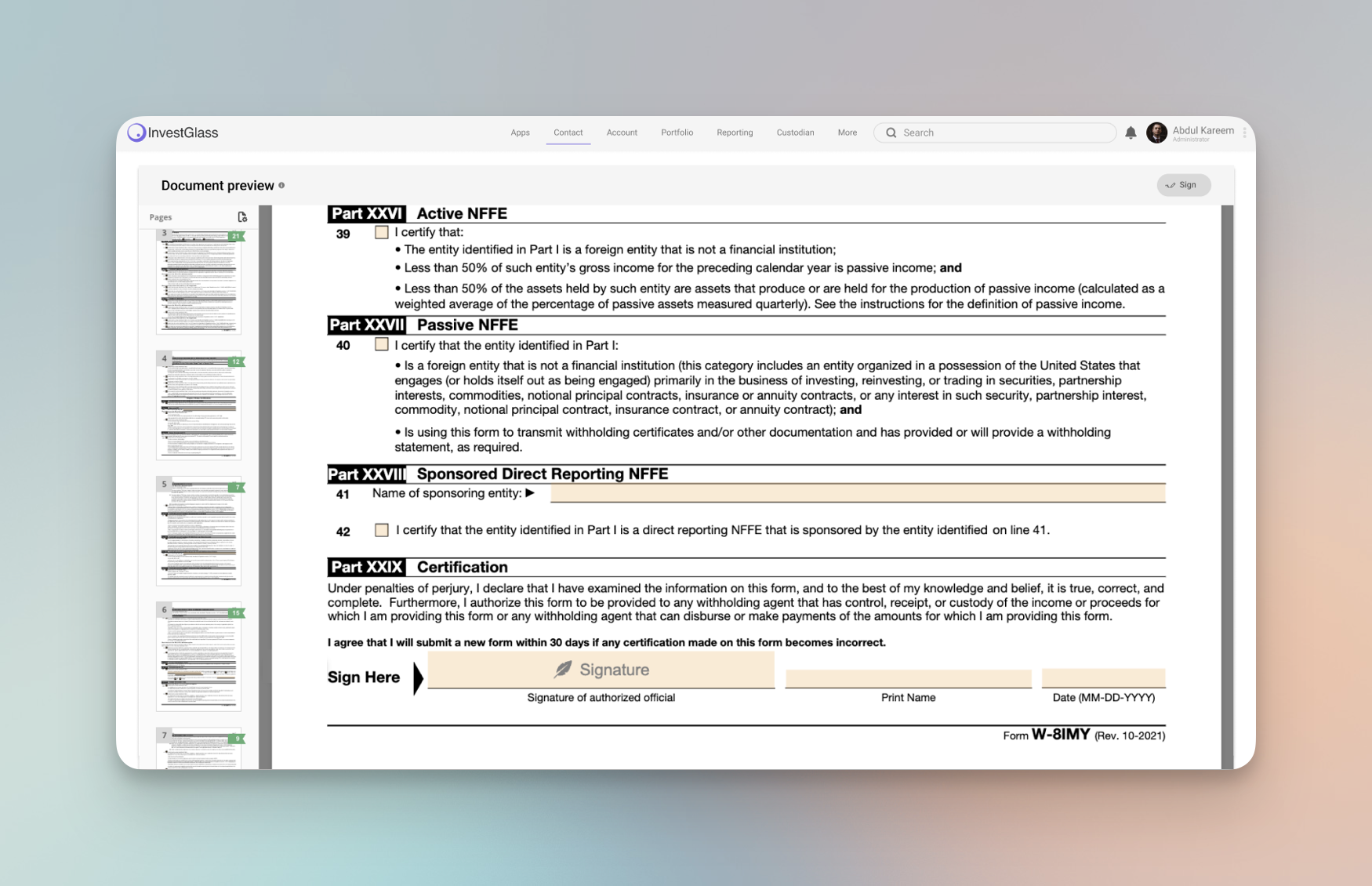
Cần ký một tài liệu PDF nhưng không chắc chắn bắt đầu từ đâu? Hướng dẫn của chúng tôi cung cấp các bước đơn giản mà bạn yêu cầu để nhanh chóng và hợp pháp thêm chữ ký của bạn vào PDF, cho dù bạn đang ở bàn làm việc hay đang di chuyển. Từ việc chọn phần mềm phù hợp đến nhấp chuột cuối cùng để xác nhận chữ ký của bạn, chúng tôi bao gồm tất cả các cơ sở mà không có lông tơ.
InvestGlass cung cấp một giải pháp chữ ký độc đáo vì bạn có thể lưu trữ toàn bộ giải pháp ở Thụy Sĩ. Đây là một giải pháp thay thế hoàn hảo cho HelloSign hoặc Docusign. Chỉ trong vài cú nhấp chuột, bạn có thể lưu chữ ký, thêm các trường biểu mẫu bên trong các tài liệu pháp lý hiện có và gán loại chữ ký, ký tài liệu hoặc ký pdf trực tuyến.
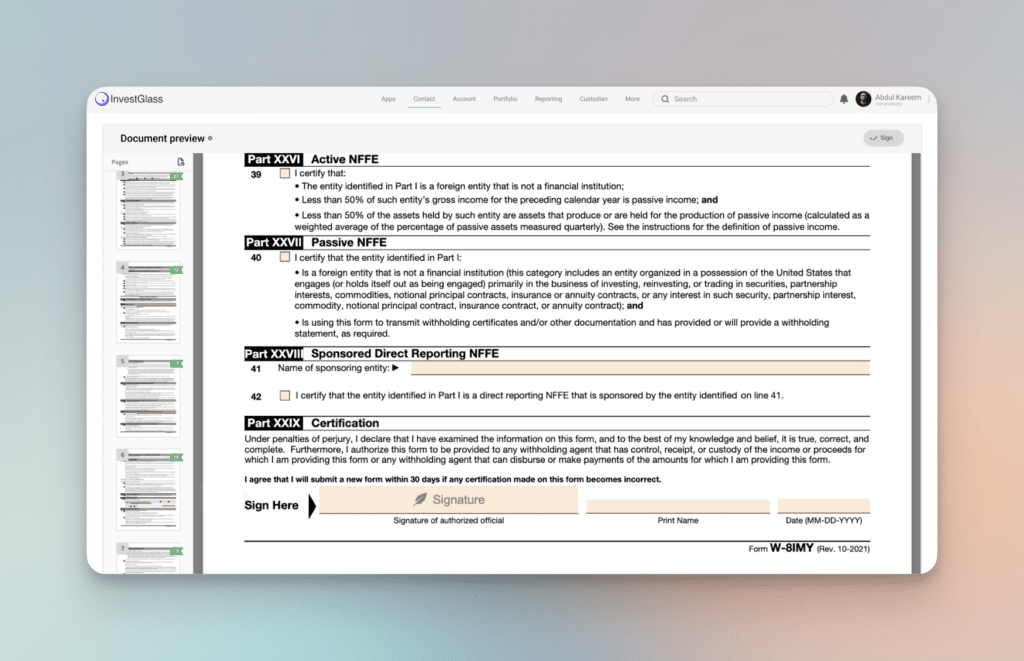
Key Takeaways cho chữ ký điện tử hiện đại
- Chữ ký điện tử có cùng trọng lượng pháp lý như chữ viết tay ở nhiều khu vực pháp lý, với chữ ký số bổ sung các biện pháp mật mã để tăng cường bảo mật.
- Có các công cụ dành riêng cho nền tảng như Adobe Acrobat cho Windows, Xem trước cho Mac và các ứng dụng gốc cho thiết bị iOS và Android tạo điều kiện thuận lợi cho việc ký điện tử các tệp PDF, mang lại sự linh hoạt và tiện lợi.
- Các công cụ PDF dựa trên web cung cấp một giải pháp phổ quát để ký tài liệu trên các hệ điều hành khác nhau, với các tính năng bổ sung để đơn giản và bảo mật như kéo và thả để tải lên tệp, mã hóa và tuân thủ pháp luật.
Hiểu chữ ký điện tử

Chữ ký điện tử, thường được sử dụng trong các giao dịch trực tuyến, thể hiện sự đồng ý của người ký đối với nội dung của tài liệu điện tử. Nó phục vụ như là đối tác kỹ thuật số của một chữ ký viết tay truyền thống. Chúng có giá trị tương tự như các đối tác mực in của chúng ở nhiều khu vực pháp lý, bao gồm Vương quốc Anh và Liên minh châu Âu. Nhưng chờ đã, còn nhiều hơn thế nữa! Bạn đã nghe nói về chữ ký số chưa?
Mặc dù chúng nghe có vẻ giống nhau, nhưng chữ ký số khác với chữ ký điện tử . Họ sử dụng các kỹ thuật mật mã để xác minh tính xác thực và tính toàn vẹn của tài liệu kỹ thuật số, yêu cầu chứng chỉ kỹ thuật số do bên thứ ba đáng tin cậy cấp. Chữ ký số sử dụng Cơ sở hạ tầng khóa công khai (PKI) để tạo khóa duy nhất cho tài liệu đang được ký. Cấp độ an toàn nhất, Chữ ký điện tử đủ điều kiện, yêu cầu cơ quan cấp chứng chỉ xác minh danh tính của người ký.
Nói một cách đơn giản, chữ ký điện tử chủ yếu thể hiện sự đồng ý với nội dung của tài liệu, trong khi chữ ký số cung cấp các tính năng bảo mật để xác nhận tính xác thực của tài liệu và danh tính của người ký.
Hướng dẫn nhanh về tệp PDF ký điện tử trên các nền tảng khác nhau

Bất kể bạn sử dụng Windows, thích Mac hay dựa vào thiết bị di động, có một phương pháp có sẵn để bạn ký điện tử các tệp PDF. Hãy bắt tay vào một cuộc hành trình thông qua các nền tảng khác nhau này, mỗi nền tảng cung cấp cách tiếp cận và công cụ độc đáo để giúp bạn ký các tệp PDF của mình một cách dễ dàng.
Đăng nhập PDF trên Windows một cách dễ dàng
Tin tốt cho người dùng Windows! Quá trình ký PDF trên nền tảng của bạn khá đơn giản. Dưới đây là cách thực hiện:
- Mở Adobe Acrobat Reader DC.
- Chọn tùy chọn 'Điền & Ký'.
- Chọn xem bạn muốn nhập, vẽ hay tải lên hình ảnh chữ ký của mình.
- Thêm chữ ký của bạn vào tài liệu của bạn.
- Lưu chữ ký của bạn để sử dụng trong tương lai.
Điều này cho phép linh hoạt trong cách bạn ký tài liệu điện tử. Và phần tốt nhất? Bạn có thể lưu chữ ký của mình để sử dụng trong tương lai, đẩy nhanh quá trình ký cho người dùng định kỳ.
Nhưng điều gì sẽ xảy ra nếu chữ ký của bạn trông quá lớn hoặc nhỏ, hoặc nó không chính xác ở đúng vị trí? Đừng lo lắng! Adobe Acrobat Reader DC cung cấp chức năng điều chỉnh kích thước và vị trí của nó để phù hợp độc đáo với PDF của bạn.
Người dùng Mac: Đăng nhập bằng Xem trước
Người dùng Mac, bạn cũng được bao gồm! Ứng dụng Xem trước tích hợp cho phép bạn ký các tệp PDF của mình. Hãy tưởng tượng bạn vừa mở tệp PDF mong muốn của mình trong Xem trước. Nhấp vào tùy chọn 'Ký' và bạn đã sẵn sàng để bắt đầu thêm chữ ký điện tử.
Bây giờ, bạn có thể tự hỏi làm thế nào để tạo chữ ký của mình. Bạn có hai lựa chọn. Cách đầu tiên là mở biểu tượng Đánh dấu, chọn biểu tượng chữ ký và sử dụng bàn di chuột để vẽ chữ ký của bạn. Tùy chọn thứ hai là ký tên của bạn trên giấy trắng và sử dụng máy ảnh để chụp nó, sau đó Xem trước sẽ chuyển đổi thành chữ ký ảo để chèn PDF.
Sau khi tạo, chữ ký điện tử của bạn được lưu trữ tự động trong ứng dụng Xem trước, cho phép bạn:
- Chọn từ nhiều chữ ký đã lưu cho các tài liệu trong tương lai
- Điều chỉnh kích cỡ và vị trí chữ ký của bạn để có vị trí chính xác trong tài liệu
- Tùy chỉnh chữ ký của bạn, bao gồm thay đổi màu sắc của chữ ký
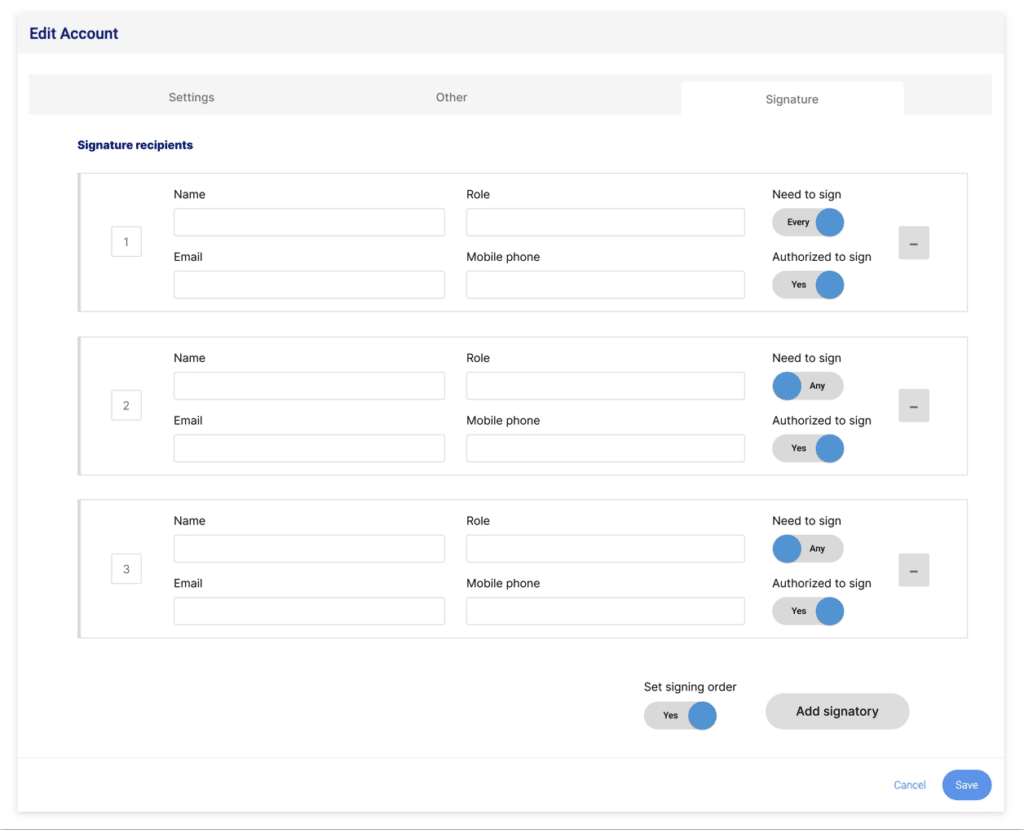
Thiết bị iOS: Đăng nhập khi đang di chuyển
Hãy dành một chút thời gian để nhận ra sự tiện lợi được cung cấp bởi các thiết bị di động. Nếu bạn là người dùng iOS, bạn có thể sử dụng công cụ Đánh dấu trong ứng dụng Thư, trong số những công cụ khác, để thêm chữ ký vào tệp PDF của mình mà không cần ứng dụng bổ sung. Bạn có thể chọn các mức độ mờ đục và độ dày phông chữ khác nhau để tùy chỉnh chữ ký của mình.
Nhưng nếu bạn mắc lỗi trong khi ký thì sao? Đừng sợ, vì iOS Markup cung cấp một công cụ tẩy để loại bỏ các phần không mong muốn và công cụ Lasso để di chuyển chữ ký đến một vị trí khác trong tài liệu. Hơn nữa, iOS Markup cũng được tích hợp trong ứng dụng Tệp, tạo điều kiện bổ sung chữ ký cho các tệp PDF được lưu trữ trong thiết bị.
Giải pháp chữ ký Android
Chúng tôi cũng có người dùng Android! Adobe Fill & Sign là một ứng dụng được đề xuất cho phép bạn ký miễn phí số lượng tài liệu không giới hạn trên thiết bị của mình. Để ký PDF, chỉ cần:
- Tải xuống ứng dụng
- Mở tệp PDF của bạn
- Chọn 'Điền & Ký'
- Vẽ chữ ký của bạn hoặc tải lên chữ ký đã lưu
- Nhấn vào 'Xong' để áp dụng.
Để thay thế cho Adobe Fill & Sign, bạn có thể chọn SignWell, cho phép đăng ký miễn phí tối đa ba tài liệu mỗi tháng. Một ứng dụng thay thế khác để ký tài liệu trên Android là SignNow, cung cấp nhiều giải pháp đầy tính năng hơn và cho phép tối đa năm chữ ký mỗi tháng miễn phí.
Hợp lý hóa quy trình ký của bạn với các công cụ dựa trên web

Hãy tưởng tượng bạn có thể ký các tệp PDF trực tiếp từ trình duyệt web của bạn mà không cần cài đặt phần mềm hoặc phụ thuộc vào hệ điều hành của thiết bị. Đây là lúc các công cụ dựa trên web phát huy tác dụng, cung cấp cho bạn một cách thuận tiện và dễ tiếp cận để ký tài liệu của mình.
Tính năng ký thân thiện với Chromebook với HelloSign
Đối với người dùng Chromebook, HelloSign cung cấp một giải pháp. Dịch vụ ký web này cho phép bạn:
- Đăng ký tối đa ba tài liệu mỗi tháng miễn phí
- Dễ dàng tải lên tài liệu PDF
- Thêm chữ ký đã vẽ hoặc tải lên bằng hình ảnh
- Trực tiếp gửi email hoặc tải xuống tài liệu đã ký
Giao diện web của nó làm cho quá trình ký đơn giản và thuận tiện.
Để nâng cao khả năng quản lý tài liệu của mình, bạn có thể sử dụng tích hợp Dropbox Sign Google Drive, trước đây gọi là HelloSign, để đồng bộ hóa với Google Drive. Khi kích hoạt tích hợp này, các tài liệu đã ký của bạn hoặc những tài liệu được thu thập để lấy chữ ký sẽ tự động được lưu vào một thư mục được chỉ định trong Google Drive, mặc dù tính năng này chỉ áp dụng cho các tài liệu hoàn thành sau khi kích hoạt.
Giải pháp Linux để ký PDF
Đừng lo lắng, người dùng Linux! Bạn cũng có thể sử dụng các công cụ dựa trên web như HelloSign để ký các tệp PDF của mình. Và nếu bạn thích một giải pháp máy tính để bàn, bạn có Xournal theo ý của bạn. Với nó, bạn có thể tạo một hình ảnh chữ ký của bạn và chèn nó vào PDF của bạn.
Nâng cao quy trình làm việc của bạn với các công cụ chữ ký PDF miễn phí
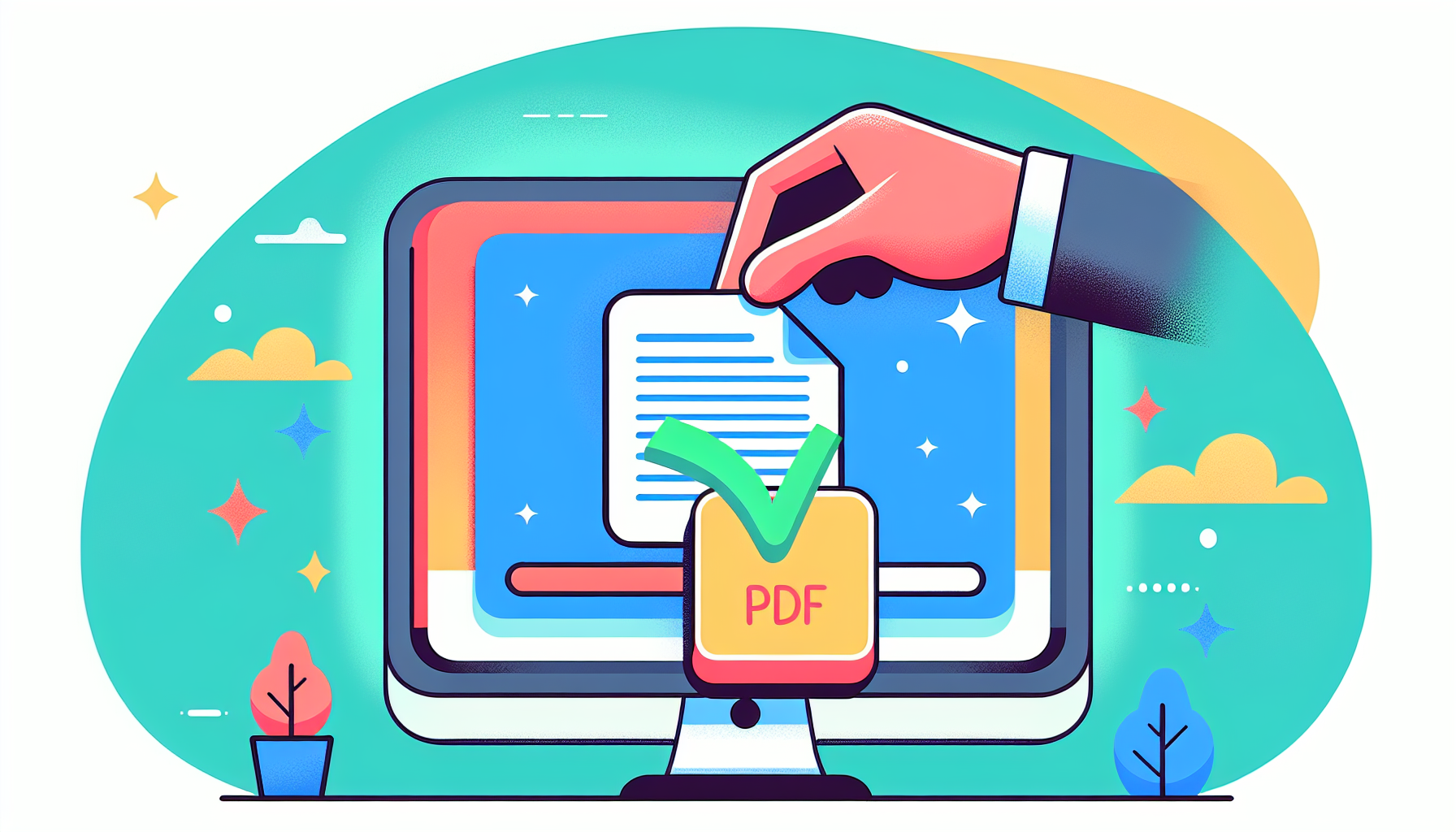
Lĩnh vực chữ ký điện tử rất mở rộng, với một lợi ích tuyệt vời - nhiều công cụ chữ ký miễn phí, như công cụ chữ ký PDF, hoàn toàn miễn phí. Những công cụ này không chỉ làm cho quy trình làm việc của bạn hiệu quả hơn mà còn thân thiện với môi trường. Nói lời tạm biệt với những rắc rối của việc in và quét tài liệu!
Không cần cài đặt: Tùy chọn trình duyệt
Các công cụ PDF trực tuyến, chẳng hạn như ký các dịch vụ trực tuyến PDF, tăng cường sự tiện lợi bằng cách:
- Loại bỏ nhu cầu cài đặt phần mềm
- Cung cấp khả năng ký tài liệu PDF trực tiếp trong trình duyệt web
- Hỗ trợ tất cả các nền tảng, cho phép bạn ký tài liệu trên mọi thiết bị có truy cập internet.
Một số tùy chọn để ký PDF bao gồm:
- DocFly: Giữ cho quá trình luôn được cập nhật và loại bỏ nhu cầu tải xuống bất kỳ phần mềm nào
- PDF Filler: Cho phép dễ dàng truy cập và ký các tệp PDF từ trình duyệt mà không cần lưu trữ tài liệu cục bộ
- PDF Candy: Cho phép dễ dàng truy cập và ký các tệp PDF từ trình duyệt mà không cần lưu trữ tài liệu cục bộ
Các tùy chọn này giúp bạn thuận tiện để ký các tệp PDF mà không gặp rắc rối khi tải xuống phần mềm hoặc lưu trữ tài liệu cục bộ.
Sức mạnh của kéo và thả
Bạn có biết rằng các công cụ trực tuyến như PDF Filler, DocFly và SmallPDF đã đơn giản hóa quy trình ký tài liệu pdf bằng cách giới thiệu các tính năng kéo và thả thân thiện với người dùng? Với công cụ chữ ký PDF miễn phí như PDF Filler, bạn có thể nhanh chóng tải lên các tài liệu để ký mà không cần điều hướng qua các menu phức tạp.
SmallPDF cung cấp các tính năng sau:
- Chức năng kéo và thả để tải lên tệp dễ dàng, bao gồm khả năng thả tệp PDF
- Tích hợp với các dịch vụ đám mây như Google Drive và Dropbox
- Quản lý và tổ chức tệp được đơn giản hóa
Các tính năng này thể hiện tính dễ sử dụng và linh hoạt của công cụ.
DocFly cho phép người dùng thêm tệp vào dropzone hoặc chọn tùy chọn 'Tải lên' để lựa chọn tệp truyền thống, củng cố tính khả dụng của kéo và thả làm phương pháp chính để tải lên tài liệu.
Bảo mật và hợp pháp của chữ ký điện tử

Bạn có thể tò mò về các biện pháp phòng ngừa an toàn và hậu quả pháp lý liên quan đến việc sử dụng chữ ký điện tử. Hãy đi sâu vào các khía cạnh này để đảm bảo bạn hoàn toàn yên tâm khi ký các tệp PDF của mình.
Chữ ký điện tử có ràng buộc về mặt pháp lý không?
Tại Hoa Kỳ, Đạo luật ESIGN và Đạo luật Giao dịch Điện tử Thống nhất (UETA) cung cấp khung pháp lý hỗ trợ việc sử dụng chữ ký điện tử. Những hành vi này đảm bảo rằng chữ ký và hồ sơ điện tử có hiệu lực pháp lý giống như các đối tác giấy của họ khi tất cả các bên đồng ý sử dụng chúng bằng điện tử.
Tại EU, Quy định eIDAS thiết lập cơ sở pháp lý nhất quán cho chữ ký điện tử và dịch vụ ủy thác cho các giao dịch điện tử. Theo eIDAS, các tài liệu điện tử và chữ ký không thể bị từ chối giá trị pháp lý chỉ dựa trên định dạng điện tử của chúng. Do đó, chữ ký điện tử có thể thay thế hợp pháp chữ ký viết tay trong gần như tất cả các bối cảnh cá nhân và doanh nghiệp. Tuy nhiên, tại Hoa Kỳ, hiệu lực pháp lý của chữ ký điện tử phụ thuộc vào khả năng lưu giữ và sao chép chính xác hồ sơ chữ ký điện tử cho tất cả các bên có quyền truy cập hợp đồng hoặc hồ sơ.
Giữ an toàn cho các tài liệu đã ký của bạn
Với tính hợp pháp của chữ ký điện tử được thiết lập, hãy chuyển trọng tâm của chúng ta sang bảo mật. Các công cụ như PDF Buddy và Adobe Acrobat sử dụng các phương pháp mã hóa tiên tiến, chẳng hạn như SSL và AES-256 bit và bảo vệ mật khẩu hoặc chứng chỉ kỹ thuật số để đảm bảo rằng các tài liệu đã ký của bạn được an toàn. Adobe Acrobat thậm chí còn cho phép bạn hạn chế chỉnh sửa và xóa thông tin ẩn khỏi các tệp PDF để bảo vệ chống lại những thay đổi trái phép và rò rỉ dữ liệu.
Các trình chỉnh sửa PDF dựa trên web như Sejda cung cấp một số tính năng bảo mật để bảo vệ dữ liệu của bạn:
- Tự động xóa các tệp đã tải lên
- Bảo vệ bằng mật khẩu mạnh mẽ
- Xác thực hai yếu tố
- Quyền ngăn chặn các thay đổi trái phép đối với cài đặt mã hóa
- Biên bản kiểm tra do máy tính tạo, có dấu thời gian để đảm bảo tính toàn vẹn của tài liệu
Bằng cách làm theo các phương pháp hay nhất này và sử dụng các tính năng bảo mật này, bạn có thể đảm bảo sự an toàn và toàn vẹn của tài liệu PDF của mình.
Tùy chỉnh chữ ký của bạn
Bây giờ chúng ta đã giải quyết những điều cơ bản, hãy khám phá một khía cạnh cá nhân hóa hơn của chữ ký điện tử: tùy chỉnh. Chữ ký điện tử có thể được tạo bằng cách vẽ, viết hoặc tải lên hình ảnh. Nhưng nếu bạn muốn thêm dấu ấn cá nhân vào chữ ký điện tử của mình thì sao?
Tùy chỉnh nâng cao cho chữ ký điện tử có thể bao gồm việc sử dụng hình ảnh, logo hoặc kết hợp chữ ký điện tử với chứng chỉ số để tăng tính xác thực. Vì vậy, hãy tiếp tục, giải phóng sự sáng tạo của bạn và tạo ra một chữ ký độc đáo của bạn!
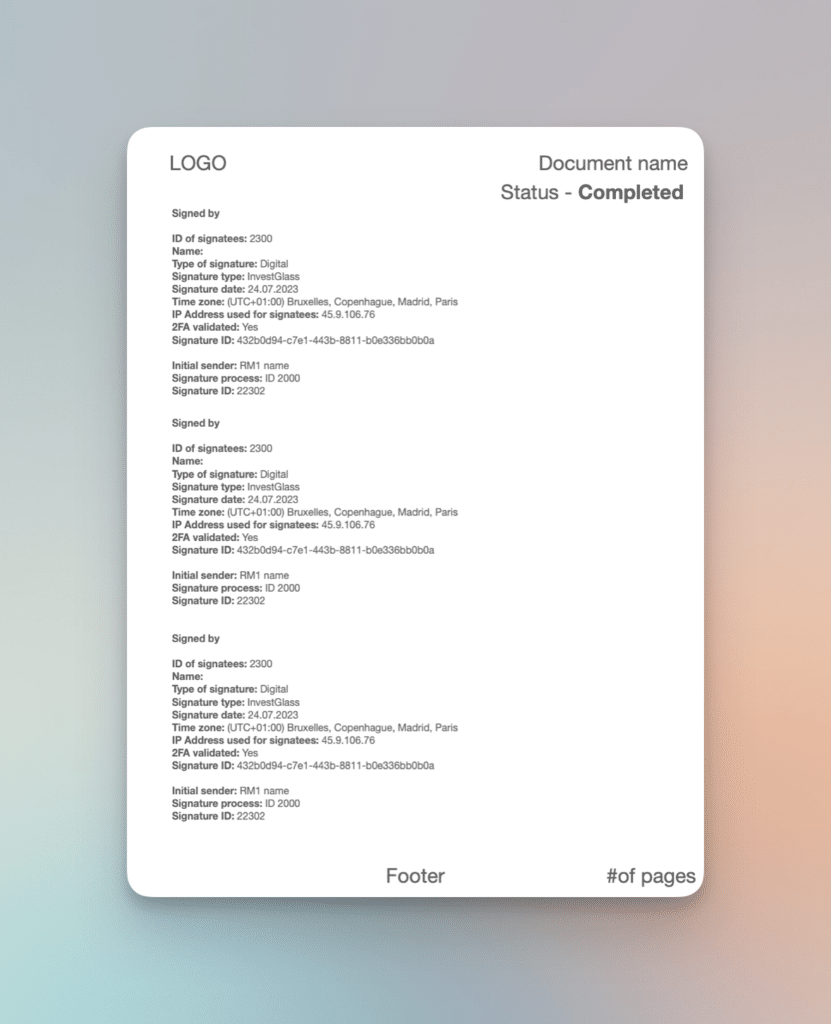
Dẫn hướng các trường chữ ký trong biểu mẫu PDF
Chúng tôi đã đề cập đến việc tạo và cá nhân hóa chữ ký điện tử của bạn. Tuy nhiên, làm thế nào về việc ký các biểu mẫu PDF? Nếu bạn đang sử dụng Adobe Acrobat hoặc Acrobat Reader, bạn thật may mắn! Chỉ cần mở tài liệu của bạn và nhấp vào 'Điền & Ký' trong ngăn bên phải hoặc biểu tượng Ký trên thanh công cụ.
Các biểu mẫu tương tác được biểu thị bằng hộp màu xanh lam khi di chuột và nhấp vào bất kỳ đâu trong hộp màu xanh lam sẽ tự động định vị con trỏ. Các biểu mẫu phẳng không có trường tương tác cũng có thể được điền bằng cách nhấp vào 'Thêm văn bản' trên thanh công cụ và nhập vào vị trí mong muốn. Bạn thậm chí có thể thêm chữ ký điện tử bằng cách nhập tên, vẽ chữ ký hoặc chèn hình ảnh chữ ký viết tay của bạn vào trường chữ ký. Sau khi ký, điều chỉnh kích thước và vị trí chữ ký của bạn theo ý muốn.
Khi sử dụng hình ảnh cho chữ ký, hãy đảm bảo không có bóng trong hình ảnh được quét hoặc chụp ảnh. Khi bạn đã ký vào biểu mẫu PDF của mình, bạn có thể sử dụng tính năng 'Yêu cầu chữ ký điện tử' trong thanh công cụ Điền và Ký để gửi biểu mẫu.
Chia sẻ và lưu trữ dễ dàng các tệp PDF đã ký
Sau khi ký PDF của bạn, bước tiếp theo là chia sẻ hoặc lưu nó. Rất may, bạn có thể dễ dàng làm như vậy qua email hoặc lưu trữ dựa trên đám mây. Trên thực tế, việc chấp nhận các tài liệu đã ký qua email thay vì fax được coi là một bước nhảy vọt về công nghệ đối với các doanh nghiệp, tăng cường sự tiện lợi và cung cấp phạm vi toàn cầu.
Ví dụ, Adobe Acrobat Sign cho phép chia sẻ nhanh chóng các tài liệu PDF đã ký qua email. Các bên ký kết nhận được liên kết email để ký thỏa thuận một cách dễ dàng, sử dụng trình duyệt web hoặc thiết bị di động mà không cần đăng ký hoặc mua sản phẩm Adobe. Bạn thậm chí có thể theo dõi trạng thái của tất cả các tài liệu được gửi cho chữ ký điện tử trong Adobe Acrobat, truy cập danh sách hoàn chỉnh thông qua phần thỏa thuận được chỉ định.
Để lưu trữ PDF an toàn và đáng tin cậy, các dịch vụ trực tuyến như SmallPDF eSign PDF cho phép bạn lưu tài liệu của mình trên đám mây. Hãy nhớ rằng, tính bảo mật của lưu trữ PDF trực tuyến là rất quan trọng, với mã hóa mạnh mẽ và xác thực đa yếu tố ngăn chặn truy cập trái phép và vi phạm dữ liệu.
Tối đa hóa hiệu quả với các công cụ PDF nâng cao
Các công cụ PDF nâng cao đi kèm với các tính năng được thiết kế để tối ưu hóa hiệu quả. Chúng thường có tính năng:
- Khả năng yêu cầu chữ ký từ nhiều bên, hợp lý hóa quy trình ký
- Khả năng theo dõi trạng thái của mọi chữ ký
- Khả năng gửi thông báo và nhắc nhở
- Khả năng xem các biên bản kiểm toán chi tiết cho các giao dịch
Các tính năng này có thể nâng cao đáng kể quy trình làm việc PDF của bạn và làm cho quá trình ký hợp lý và có tổ chức hơn.
Lấy DocuSign làm ví dụ. Sau khi tạo chữ ký trong DocuSign, nó được lưu trữ để sử dụng trong tương lai, giúp dễ dàng sử dụng nhất quán cùng một chữ ký được cá nhân hóa trên nhiều tài liệu. BulkSigner cung cấp các tính năng sau:
- Ký hàng loạt tài liệu, hỗ trợ nhiều tệp PDF với vị trí ký được chỉ định trên các trang hoặc tài liệu đã chọn
- Tích hợp với các ứng dụng của bên thứ ba
- Nhiều chữ ký sử dụng nhiều cổng USB
- Tùy chỉnh giao diện của chữ ký số
- Khả năng ký điện tử các tệp được bảo vệ bằng mật khẩu
Các tính năng này thể hiện khả năng nâng cao của các công cụ PDF để xử lý các tài liệu an toàn.
Tóm tắt
Chúng tôi đã đi qua bối cảnh của chữ ký điện tử, khám phá tính hợp pháp và bảo mật của chúng, lợi ích của các nền tảng và công cụ khác nhau cũng như quá trình tạo và tùy chỉnh chữ ký điện tử của bạn. Thế giới kỹ thuật số cung cấp khả năng vô tận để ký các tệp PDF, từ Windows sang Mac, iOS đến Android và thậm chí cả các công cụ dựa trên web. Với các tính năng tiên tiến, các biện pháp bảo mật và tính hợp pháp được thiết lập, chữ ký điện tử cung cấp một giải pháp thay thế thuận tiện, thân thiện với môi trường và hiệu quả cho chữ ký giấy truyền thống.
Các câu hỏi thường gặp
Làm cách nào để bật chữ ký điện tử trong PDF?
Để bật chữ ký điện tử trong PDF, hãy mở tài liệu PDF, bấm vào biểu tượng Ký trên thanh công cụ, sau đó chọn thêm chữ ký của bạn hay chỉ viết tắt. Điều này sẽ cho phép bạn ký điện tử tài liệu.
Làm cách nào để điền và ký PDF miễn phí?
Để điền và ký PDF miễn phí, bạn có thể sử dụng các công cụ như DocuSign eSignature, nơi bạn tải lên tài liệu, thêm các trường để người ký điền và sau đó gửi nó để ký tên. Một tùy chọn khác là sử dụng ứng dụng Adobe Fill & Sign miễn phí, cho phép bạn điền, ký và gửi bất kỳ biểu mẫu nào một cách nhanh chóng và dễ dàng.
Chữ ký điện tử có ràng buộc về mặt pháp lý không?
Có, chữ ký điện tử ràng buộc về mặt pháp lý ở nhiều khu vực pháp lý, bao gồm Hoa Kỳ và EU, nhờ luật pháp như Đạo luật ESIGN, UETA và Quy định eIDAS.
Sự khác biệt giữa chữ ký điện tử và chữ ký số là gì?
Sự khác biệt chính giữa chữ ký điện tử và chữ ký số là chữ ký điện tử cho thấy sự đồng ý với nội dung của tài liệu, trong khi chữ ký số sử dụng mã hóa để đảm bảo tính xác thực và toàn vẹn của tài liệu.
Làm thế nào tôi có thể giữ an toàn cho các tài liệu đã ký của mình?
Để giữ an toàn cho tài liệu đã ký của bạn, hãy sử dụng các phương pháp mã hóa nâng cao, bảo vệ bằng mật khẩu, tự động xóa các tệp đã tải lên, mật khẩu mạnh, xác thực đa yếu tố và đặt quyền để ngăn chặn truy cập trái phép.